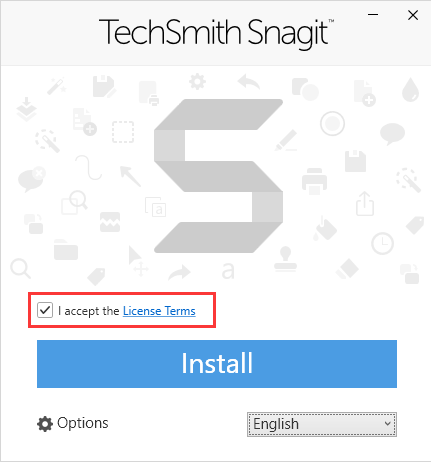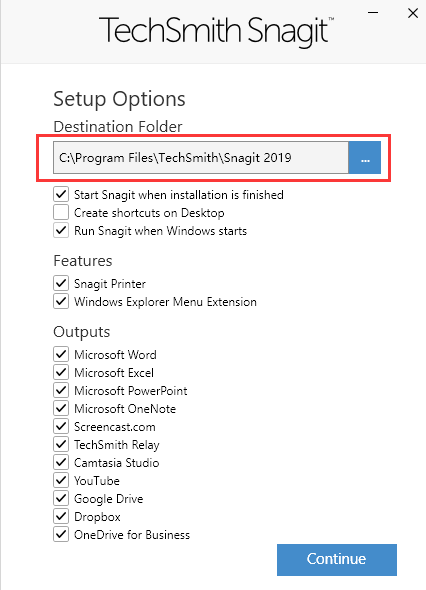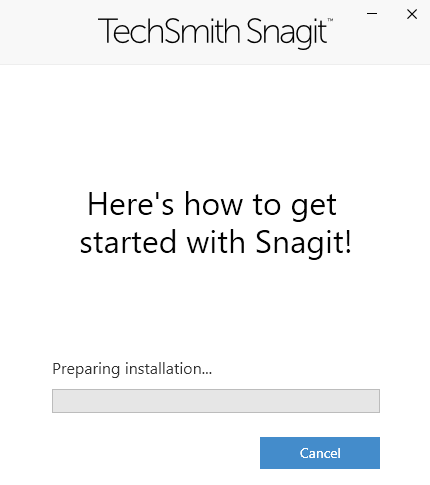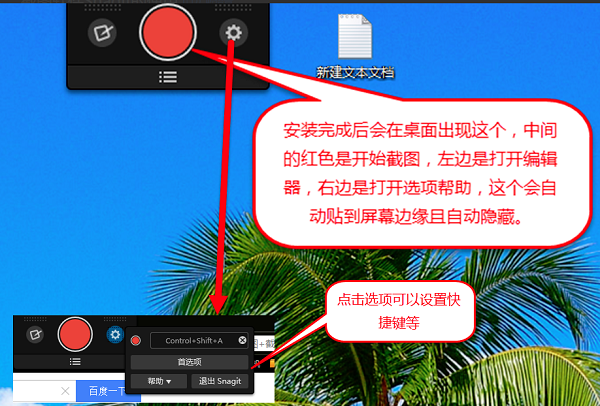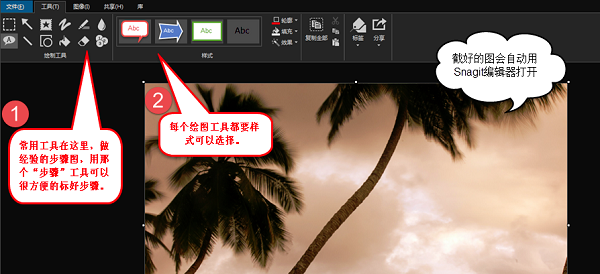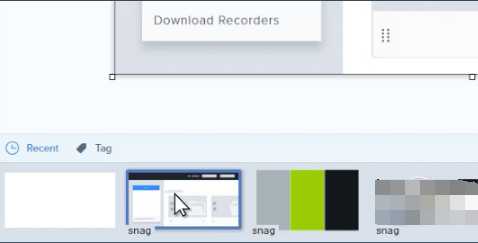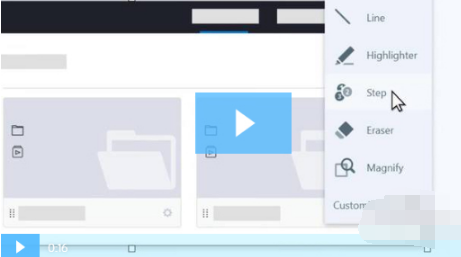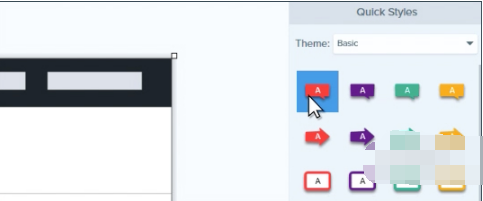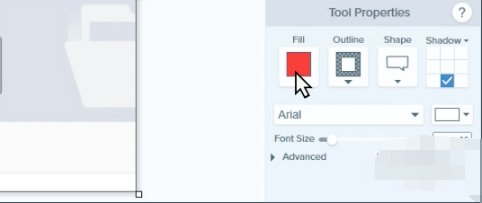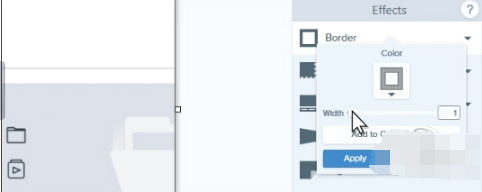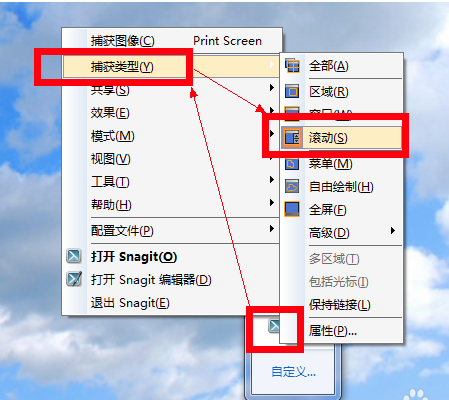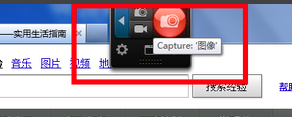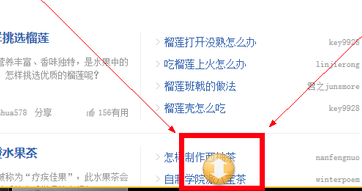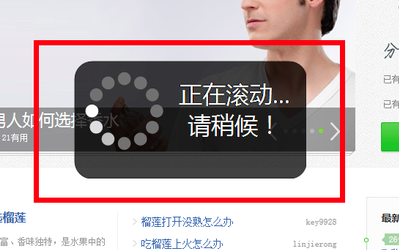SnagIt(截图软件) V13.00.6248 官方版
 无插件
无插件
 360 √
360 √
 腾讯 √
腾讯 √
 金山 √
金山 √
 瑞星 √
瑞星 √
SnagIt截图软件是一个强大的屏幕捕捉软件,该软件捕捉的种类极多,捕捉范围极为灵活,输出类型多,功能十分齐全,能够快捷、高效的满足你屏幕截图的所有需求。对于截取到的图片,不需要专业的图片编辑软件,支持立刻截取完立即编辑,感兴趣的小伙伴可以赶快下载体验。
软件特点
1、捕捉的种类多。
2、捕捉范围极其灵活。
3、输出的类型多。
4、具备简单的图形处理功能。
功能介绍
视图功能
1、库——查找、查看、管理图像文本及视频文件。
2、摇动——不改变带大小移动图像。
图像功能
1、裁切——删除捕获中不需要的区域。
2、切除——删除一个垂直或水平的画布选取,并把剩下的部分合而为一。
3、修剪——自动从捕获的边缘剪切所有未改变的纯色区域。
4、旋转——向左、向右、垂直、水平翻转画布。
绘制功能
1、选择——可以在画布上拖拉选择一个要移动、复制或剪贴的区域。
2、提示插图——可以添加一个包含文字的外形,如矩形、云朵等等。
3、箭头——添加箭头来指示重要信息。
4、印章——插入一个小图来添加重点或重要说明。
5、钢笔——在画布上绘制手绘线。
安装教程
1、在本站下载SnagIt后,在电脑本地得到一个.exe文件,双击.exe文件进入SnagIt安装界面,您需要勾选【I Accept】,然后点击【Install】安装软件;
2、或者您可以点击【Options】,点击【。。。】选择SnagIt安装位置,选择完成后点击【continue】;
3、SnagIt正在安装中,您需要耐心等待安装完成就可以了。软件安装过程可能需要很长的时间,耐心等待就可以了。
使用教程
截图方法
1、安装SnagIt完成后,在桌面如图的图标,这不会影响到您的使用;
2,点击中间红色的按钮就可以截图,或者您可以使用快捷键。截图的范围可以使用鼠标或下方的分辨率可以调节,选择好截图的范围,点击照相机就可截图;
3、截好的图片会自动用SnagIt编辑器打开,软件顶部是一些常用的工具,如果您要修改您的图片,您可以自行选择。
编辑屏幕截图的方法
1、选择你要的图片,将其显示SnagIt画布上;
2、Step工具允许您在指定和点击时通过放置有序的标注来标识图像的某些部分;
3、标注出添加的内容和上下文信息;
4、打开“属性”面板,您可以修改轮廓的颜色,形状等信息;
5、效果选项卡包含图像增强选项,如边框,撕边效果等。如果需要,您可以自行选择您喜欢的样式;
6、选择选择工具并打开自动填充。然后,选择并删除或移动选择。Snagit用周围的颜色或渐变填充空间。
捕捉操作
1、All-in-One 全能模式、Full Screen 全屏模式、Copy to clipboard 剪贴板模式。
2、截网页保存为 PDF 模式(保留链接)、Copy text to clipboard 文本模式。
3、Free hand 徒手模式、Menu with time delay 菜单延时模式;区域模式。
4、Window 窗口模式、 滚屏模式、 文本捕捉、屏幕录像模式。
5、Images from Web Page 网页批量截图模式 和 Object 指定对象模式。
常见问答
将整张网页(长图片)截取为图片
1、点击电脑右下角的SnagIt图标,在弹出的选项中选择【捕捉类型】,然后选择【滚动】选项。
2、打开您需要截取的网页或者长图片,点击中间的红色按钮。
3、进入截取状态后,点击网页下方的向下的箭头就可滚动截图。
4、截图完成后,您需要耐心等待截图一会儿。
5、截好的图片会自动用SnagIt编辑器打开,点击文件,在弹出的选择中选择【另存为】【标准格式】,输入要保存的文件名格式就可以了。
同类软件对比
截图精灵是一款完全免费的屏幕捕捉软件,能够快捷,高效地捕捉到需要的屏幕截图。SnagIt截图软件是一个非常着名的优秀屏幕、文本和视频捕获、编辑与转换软件。截图精灵可以将图片另存为bmp,jpg,gif,tif等多种图像格式,还可以在在截取的图片上编辑图片,不需要专业的图片编辑软件,就可以操作。SnagIt可以将图片另存为BMP、PCX、TIF、GIF、PNG或JPEG格式,也可以存为视频动画,编辑图片需要专业的编辑软件,如果您想试用专业的图片编辑软件,小编建议您使用SnagIt软件,如果您不需要专业的图,您可以使用截图精灵软件。
更新日志
1、修复部分bug。
2、优化了部分功能。
下载地址
热门软件
WPS VBA7.1安装包 32&64位 官方免费版
大白菜u盘启动制作工具 V6.0 最新版
War3永显魔法条 V3.5 绿色版
抖音直播伴侣 V0.1.0 官方安装版
Projection 3D插件 V2.02 绿色版
2016双12抢购神器 V2.8
U帮忙 V8.1 双启动版
黑鲨一键装机大师 V12 官方版
歪歪卫士 V2.3 绿色版
Amped DVRConv(监控视频格式转换软件) V15182 英文安装版
装机必备 更多+
大家都在看
电脑软件专题 更多+